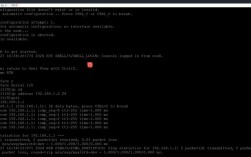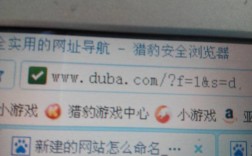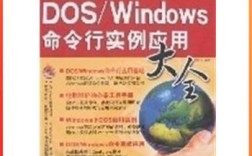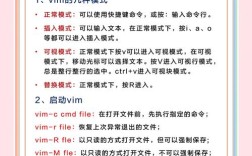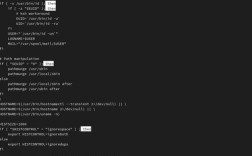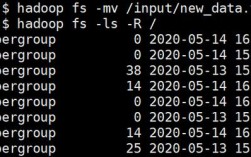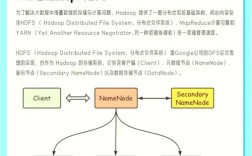命令提示符(CMD)是Windows操作系统中一个强大的命令行工具,用户可以通过它执行各种文件和文件夹管理操作,包括查看文件内容、列出目录结构、搜索文件等,相比于图形界面,命令提示符在批量处理文件或远程管理服务器时更为高效,以下将详细介绍如何使用命令提示符查看文件,包括基本命令、参数说明及实际应用场景。
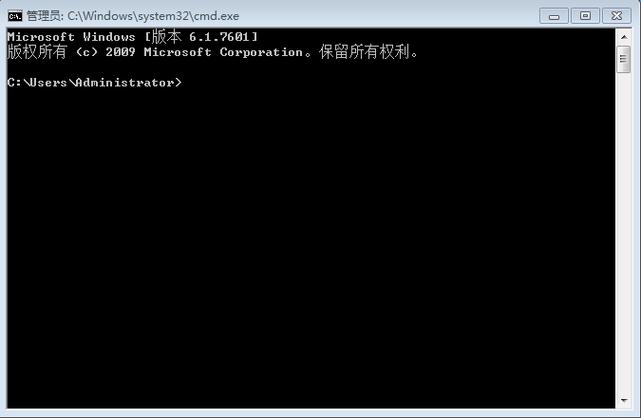
在命令提示符中,查看文件的核心命令包括dir、type、find、findstr等。dir命令用于显示目录中的文件和子列表,是最基础的文件查看命令,输入dir会显示当前目录下的所有文件和文件夹,包括文件名、大小、修改日期及属性,若需查看其他目录,可使用dir 路径,如dir C:\Users。dir命令支持多个参数,如/p(分页显示)、/a(显示隐藏文件)、/s(递归显示子目录文件)等。dir /a /s会显示当前目录及其所有子目录中的文件,包括隐藏文件。
若需查看文件内容,type命令是最直接的工具。type C:\example.txt会在命令行中显示文本文件“example.txt”的全部内容,但需注意,type命令仅适用于文本文件,且若文件较大,内容会快速滚动显示,此时可结合more命令分页查看,如type example.txt | more。type命令不支持二进制文件,尝试查看二进制文件可能导致乱码或命令行卡顿。
对于需要搜索文件内容的场景,find和findstr命令更为适用。find命令用于在文件中查找指定的字符串,例如find "error" C:\log.txt会显示“log.txt”中包含“error”的行,而findstr功能更强大,支持正则表达式和多个搜索条件,例如findstr /i "warning critical" C:\log.txt会不区分大小写地同时搜索“warning”和“critical”字符串。findstr的参数还包括/n(显示行号)、/c:(搜索精确字符串)等,适合复杂文本分析。
除了查看文件内容,命令提示符还可用于获取文件属性或元数据。dir /tc可按创建时间排序文件,dir /tw按最后写入时间排序,而attrib命令可查看或修改文件属性,如attrib +s +r example.txt会将文件设置为系统只读属性,对于需要批量处理的场景,可结合for循环命令,例如for %f in (*.txt) do type "%f"会逐个显示当前目录下所有文本文件的内容。
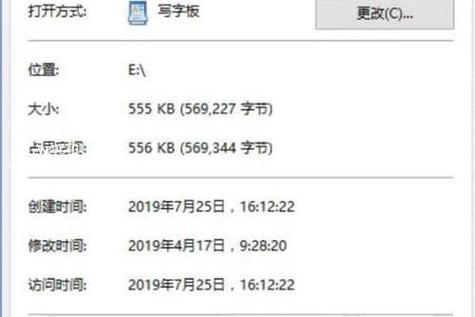
在实际应用中,命令提示符的文件查看功能常用于系统维护、日志分析或脚本编写,管理员可通过dir /s C:\Windows\Logs快速定位系统日志文件,或使用findstr "failed" C:\Windows\Logs\setuplog.txt排查安装错误,对于网络环境中的文件管理,可通过映射网络驱动器后使用上述命令,如net use Z: \\server\share后执行dir Z:\。
以下表格总结了常用文件查看命令及其功能:
| 命令 | 功能描述 | 示例 |
|---|---|---|
dir |
列出目录及文件 | dir C:\Users |
type |
显示文本文件内容 | type example.txt |
more |
分页显示文件内容 | type example.txt | more |
find |
查找文件中的字符串 | find "error" log.txt |
findstr |
高级字符串搜索(支持正则) | findstr /i "warning" log.txt |
attrib |
查看或修改文件属性 | attrib +s example.txt |
相关问答FAQs:
-
问:如何使用命令提示符查看隐藏文件?
答:使用dir命令并添加/a参数,例如dir /a会显示当前目录下的所有文件,包括隐藏文件,若需查看特定目录的隐藏文件,可指定路径,如dir /a C:\hidden_files。 -
问:命令提示符中如何快速查找包含特定关键词的文件?
答:可结合dir和findstr命令。dir /s /b | findstr "\.txt$"会递归搜索当前目录及子目录,仅显示扩展名为“.txt”的文件,若需在文件内容中搜索关键词,可使用findstr "关键词 文件路径",如findstr "error" C:\logs\*.txt。